Najlepsze aplikacje do klonowania aplikacji na iPhonea w celu uruchomienia wielu kont | Nie jest wymagany jailbreak

Dowiedz się, jak sklonować aplikacje na iPhone
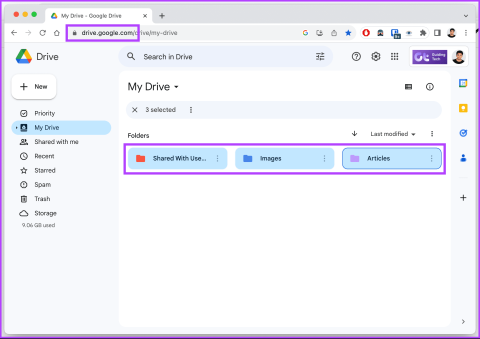
Miliony użytkowników korzystają z Dysku Google do przechowywania i udostępniania dokumentów, zdjęć i innych treści cyfrowych. Może być jednak konieczne przeniesienie danych z Dysku Google na inne konto. W tym artykule dowiemy się, dlaczego może być konieczne przeniesienie Dysku Google, i przedstawimy przewodnik krok po kroku.
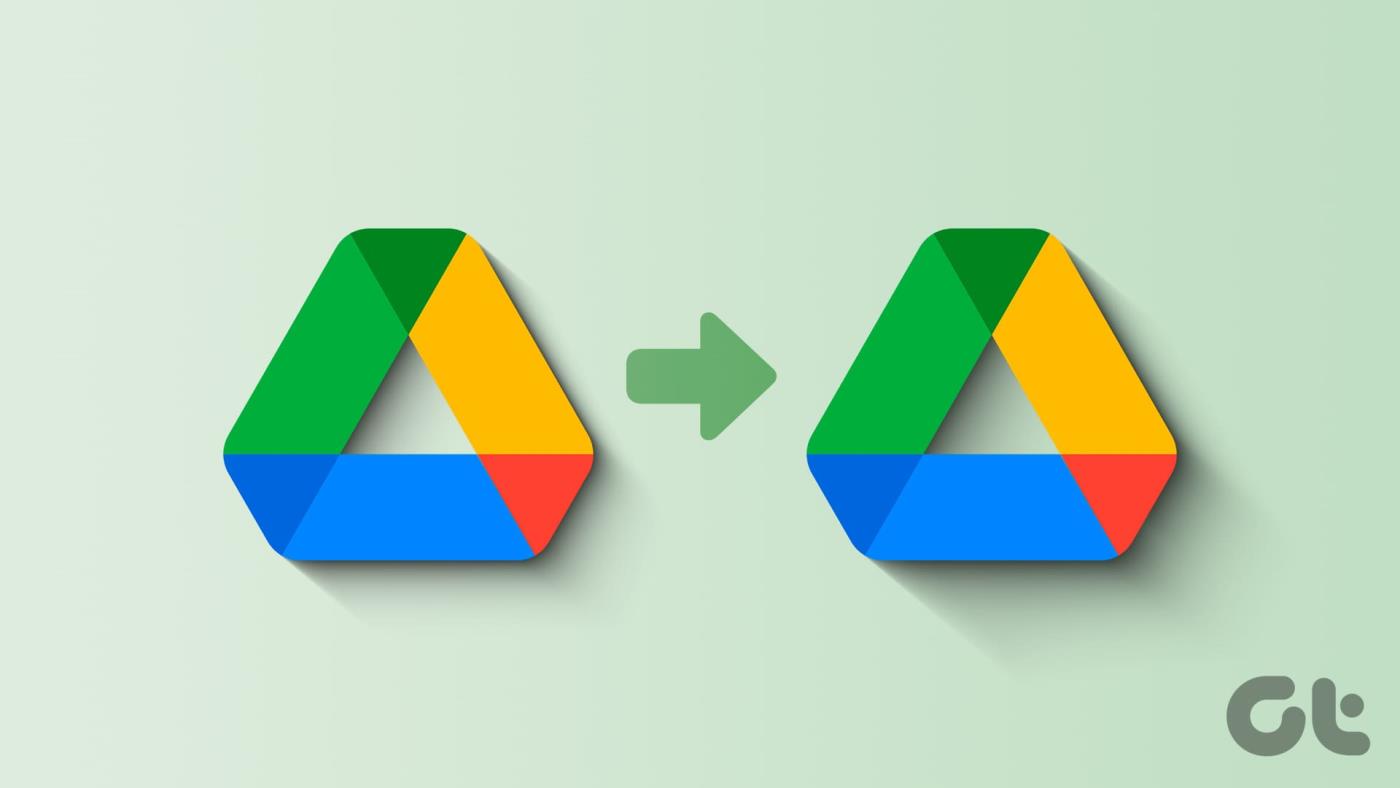
Przeniesienie Dysku Google staje się konieczne z różnych powodów. Jednym z częstych powodów jest zmiana właściciela lub przeniesienie pracy, zmiana adresu e-mail, połączenie kont w jedno konto itp. Bez względu na przyczynę, ten przewodnik pomoże Ci płynnie przenieść i udostępnić dane na innym koncie.
Udostępnianie plików i folderów między kontami Dysku Google jest proste. Jednak nie przenosi fizycznie danych; umożliwia jedynie dostęp. Oto jak to zrobić:
Krok 1 : Przejdź do Dysku Google i zaloguj się przy użyciu swoich danych uwierzytelniających.
Krok 2 : Teraz wybierz pliki i foldery, które chcesz przenieść na inne konto Dysku Google, i kliknij je prawym przyciskiem myszy.

Krok 3 : Z menu rozwijanego wybierz przycisk Udostępnij i wybierz opcję Udostępnij.
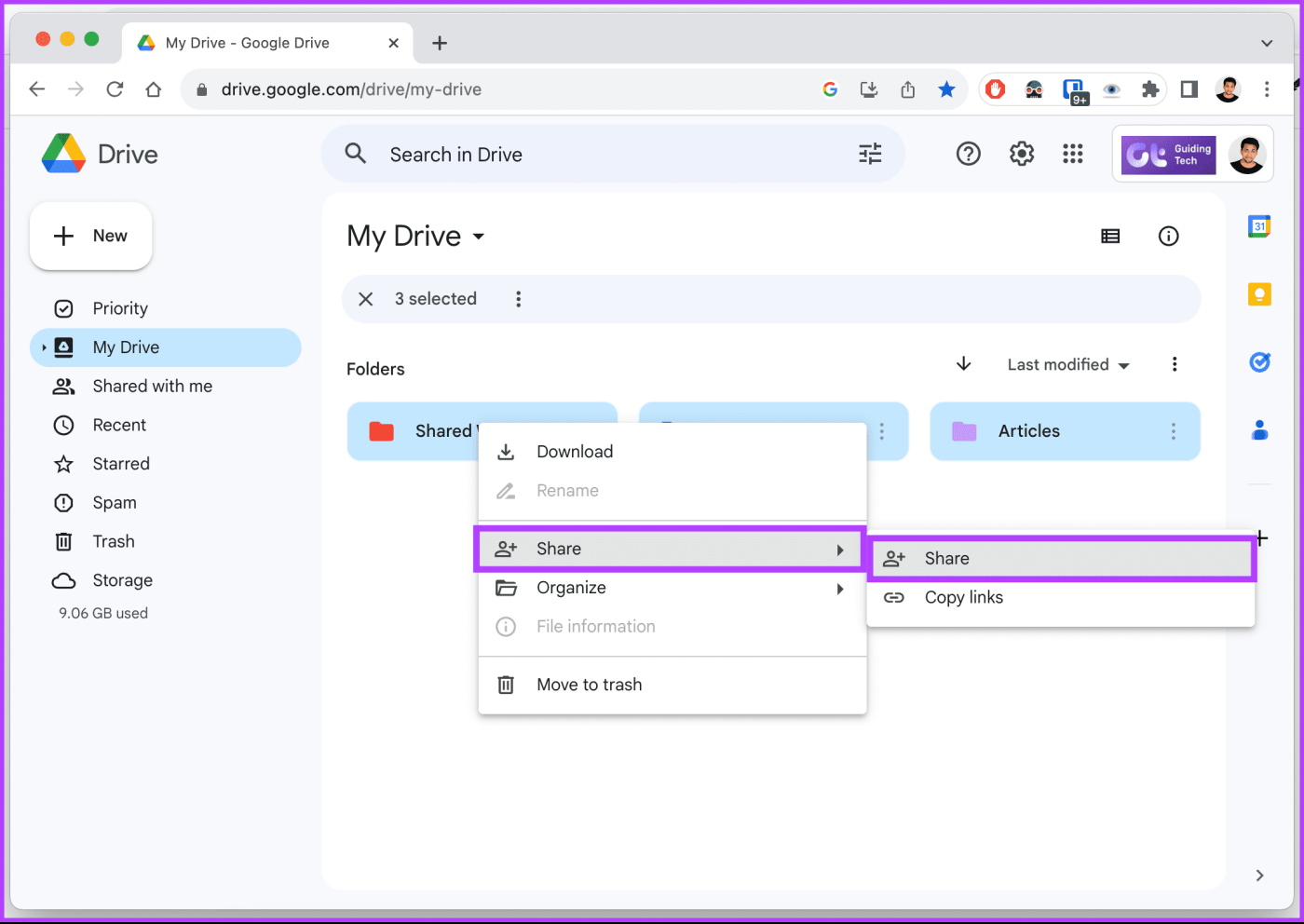
Krok 4 : W wyskakującym okienku wprowadź adres e-mail nowego konta jako współpracownik.
Uwaga : Możesz też udostępnić link bezpośrednio danemu użytkownikowi, klikając przycisk Kopiuj linki na dole.
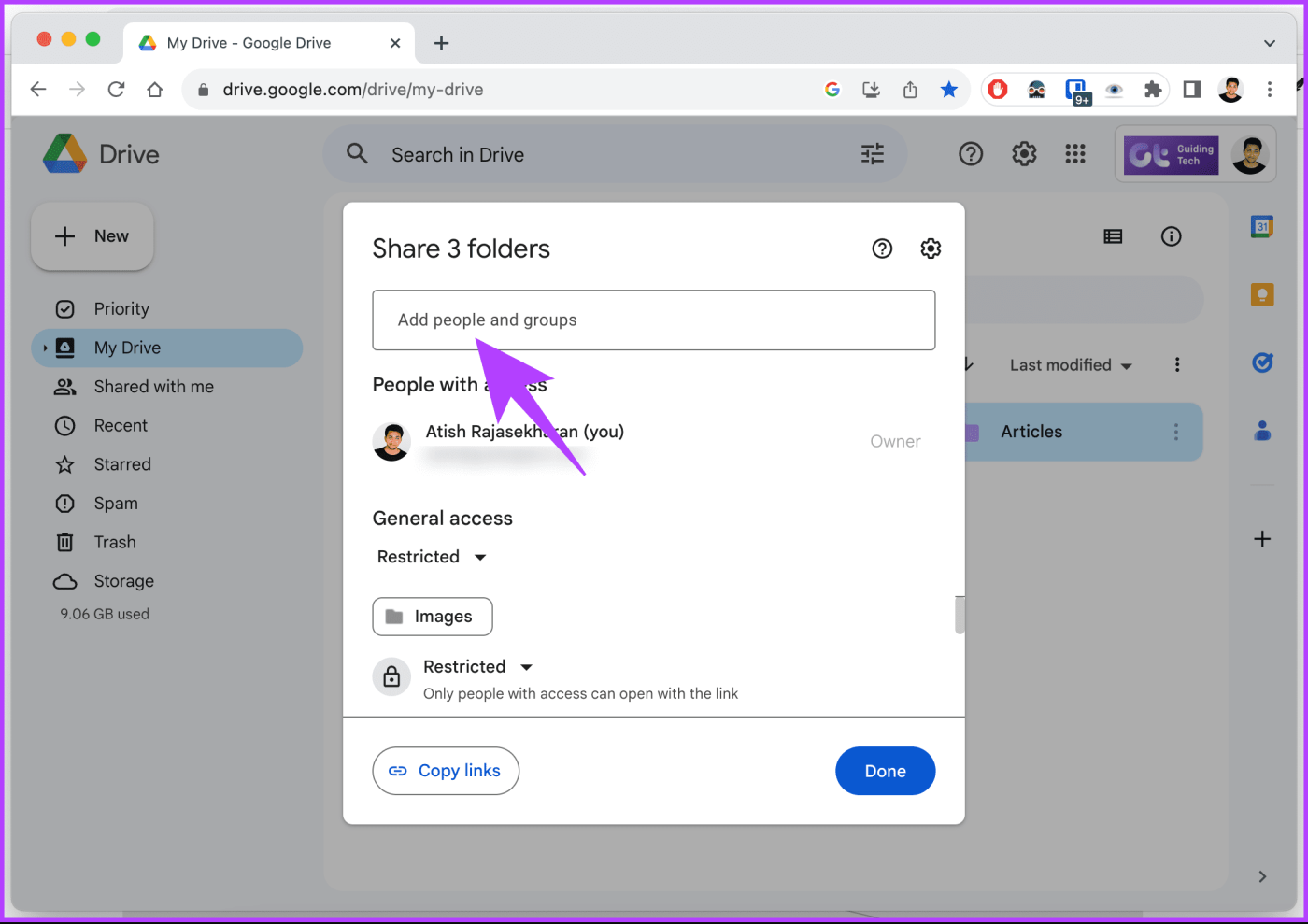
Krok 5 : Na następnym ekranie kliknij ikonę strzałki obok uprawnień i wybierz Edytor z menu rozwijanego.
Krok 6 : Na koniec kliknij Wyślij.
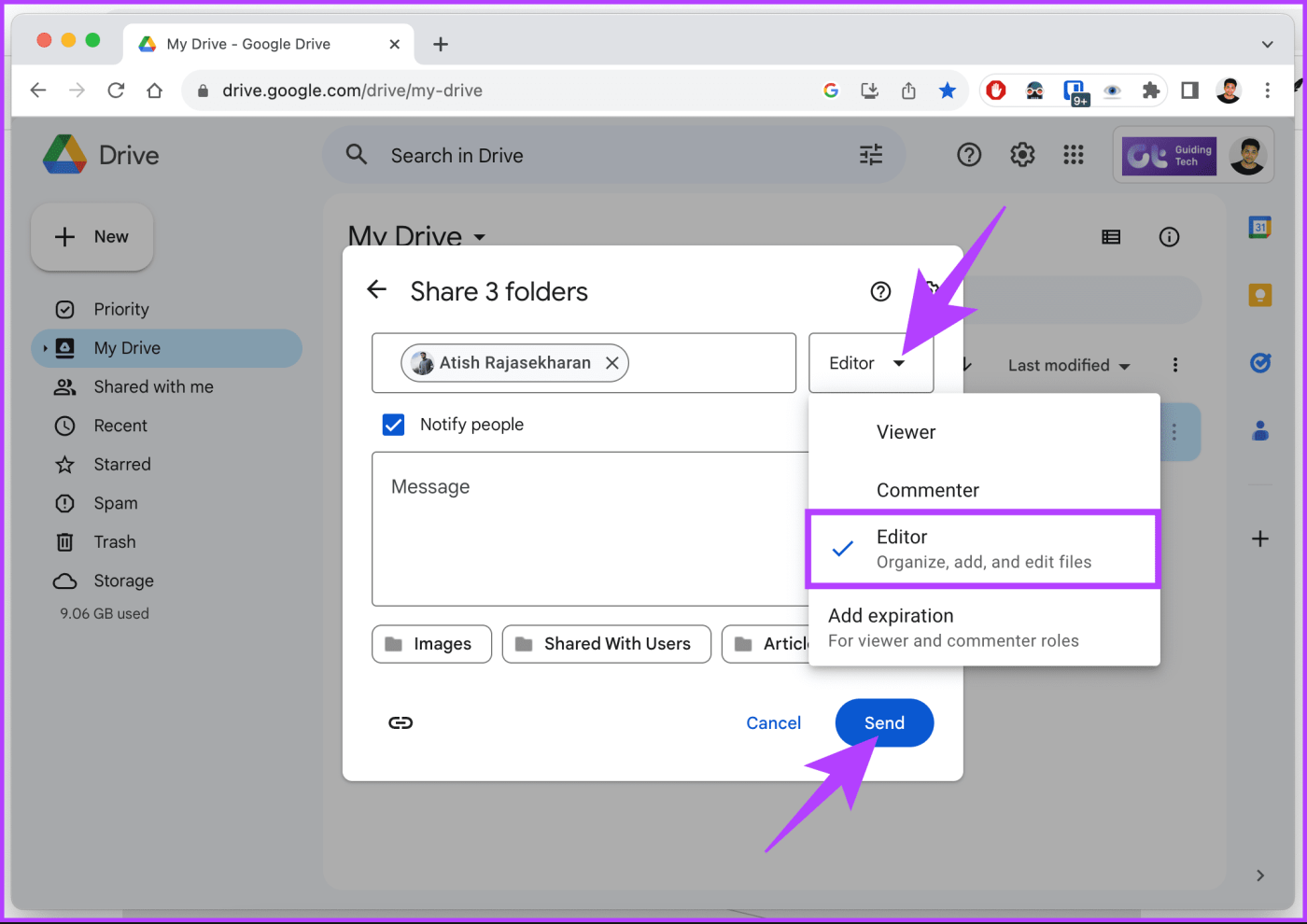
Po zakończeniu konfiguracji udostępniania wystarczy otworzyć nową kartę lub przeglądarkę, zalogować się z drugiego konta, a pliki te zostaną umieszczone w sekcji „Udostępnione mi” na Twoim koncie.
Sprawdź następującą metodę, jeśli chcesz w inny sposób przenieść wszystko z jednego Dysku Google na drugi.
Ta metoda może być najczęściej stosowaną metodą przesyłania plików z Dysku Google na inne konto, zwłaszcza wśród nieświadomych osób. Wykonaj poniższe kroki.
Krok 1 : Przejdź do Dysku Google i zaloguj się na konto, z którego chcesz przenieść wszystkie pliki.
Krok 2 : Możesz utworzyć nowy folder, klikając prawym przyciskiem myszy puste miejsce i wybierając Nowy folder. Nazwijmy to Migracją i kliknij Utwórz.
Uwaga : aby pobierać pliki pojedynczo, pomiń krok 2 i przejdź od razu do kroku 5, w którym pliki będą pobierane pojedynczo.
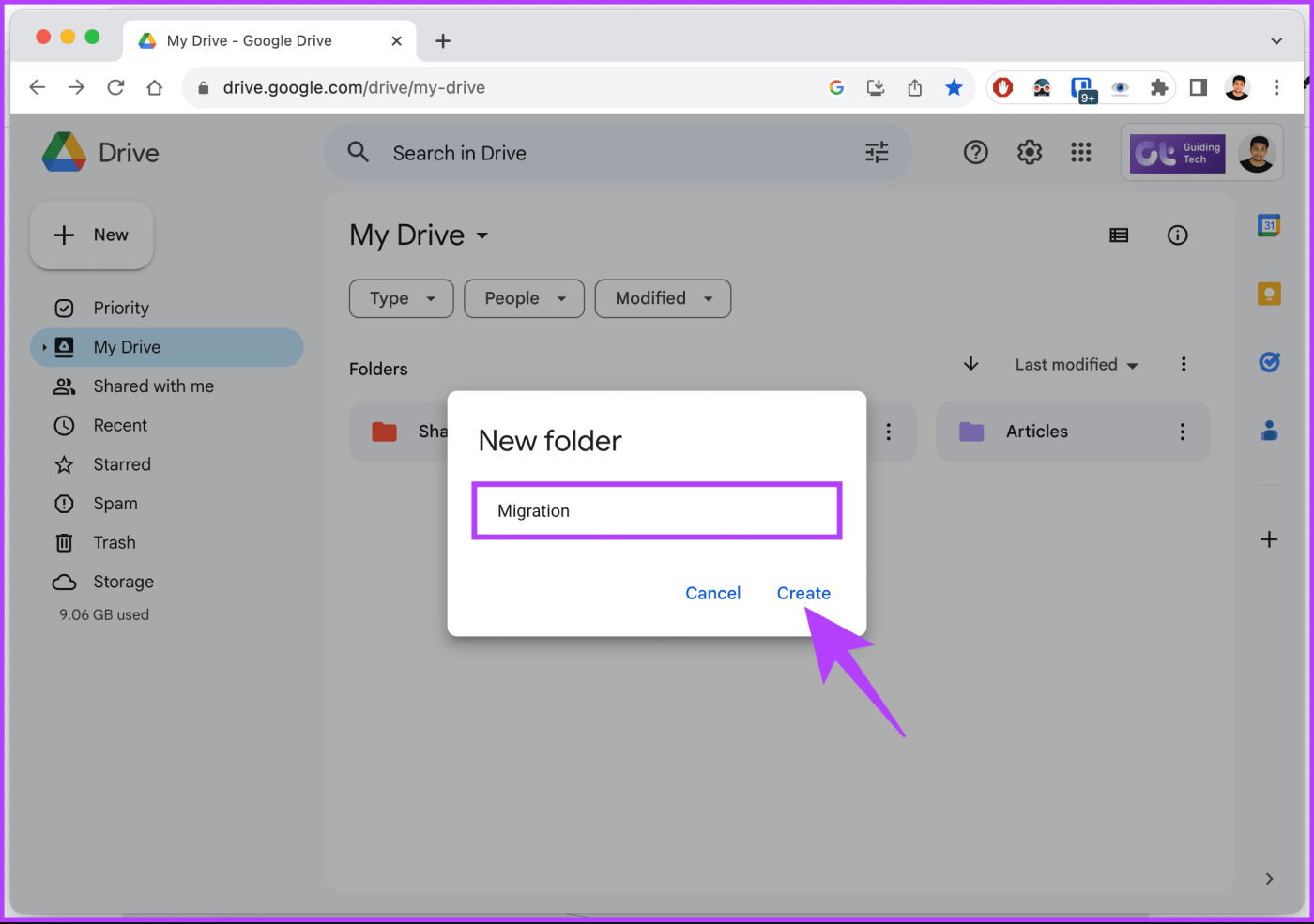
Krok 3 : Przenieś wszystkie pliki i foldery z dysku do nowo utworzonego folderu (Migracja).
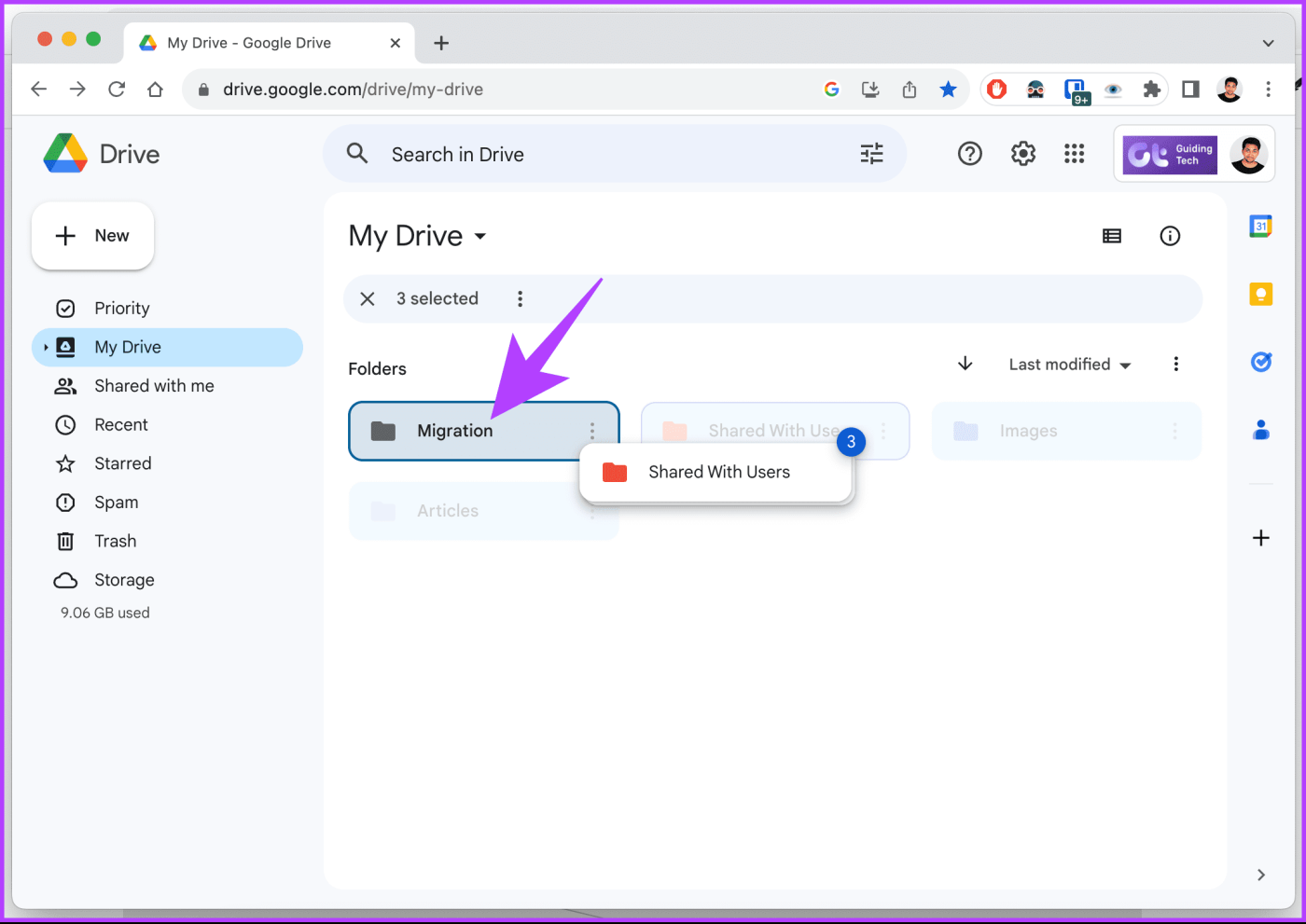
Krok 4 : Po przeniesieniu kliknij prawym przyciskiem myszy folder Migracja i wybierz Pobierz.
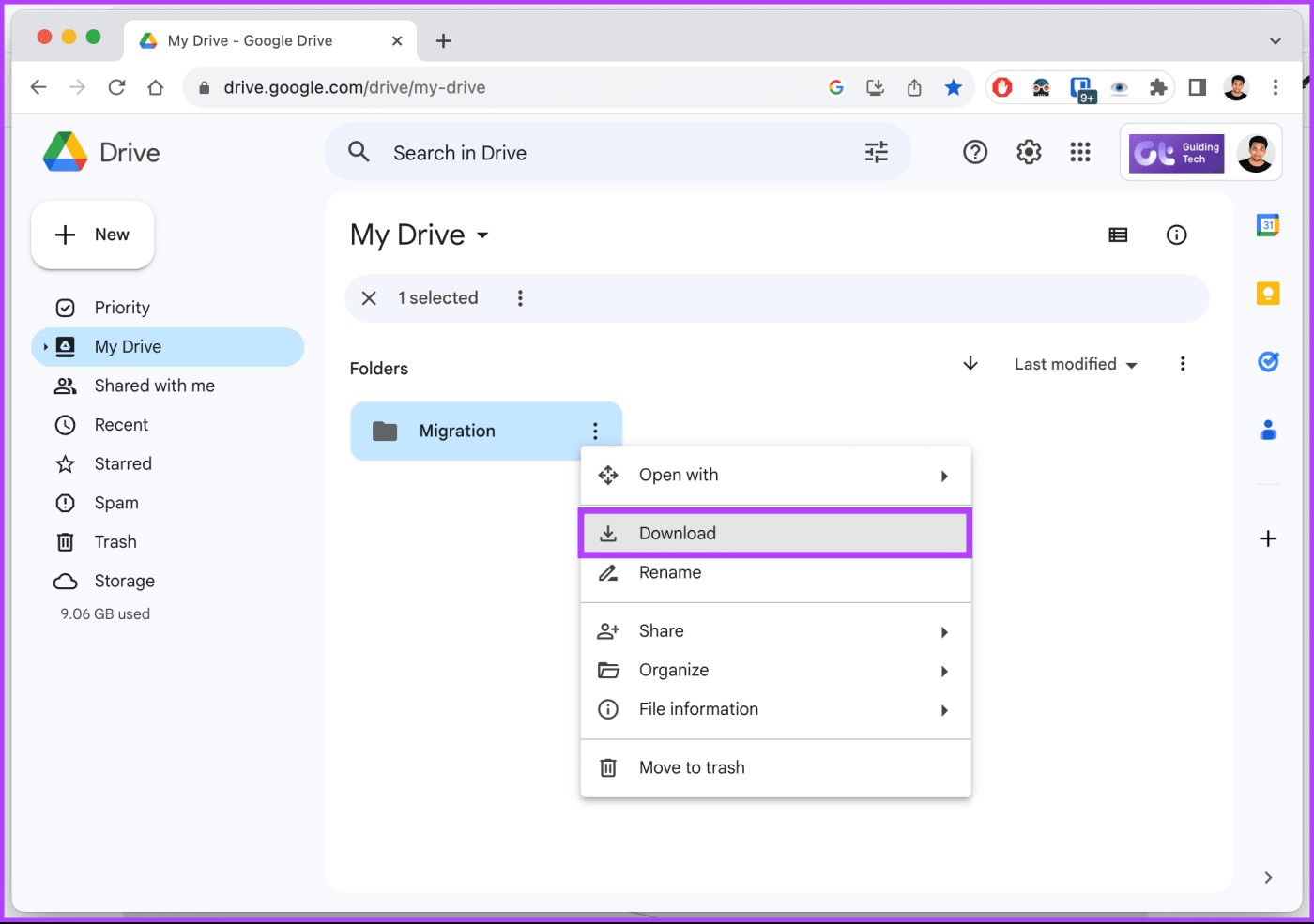
Teraz Google zajmie trochę czasu, aby spakować folder Migration i automatycznie pobrać plik na Twój komputer. Po pobraniu wykonaj poniższe kroki.
Krok 5 : Teraz przejdź do pobranego pliku zip migracji i rozpakuj go.
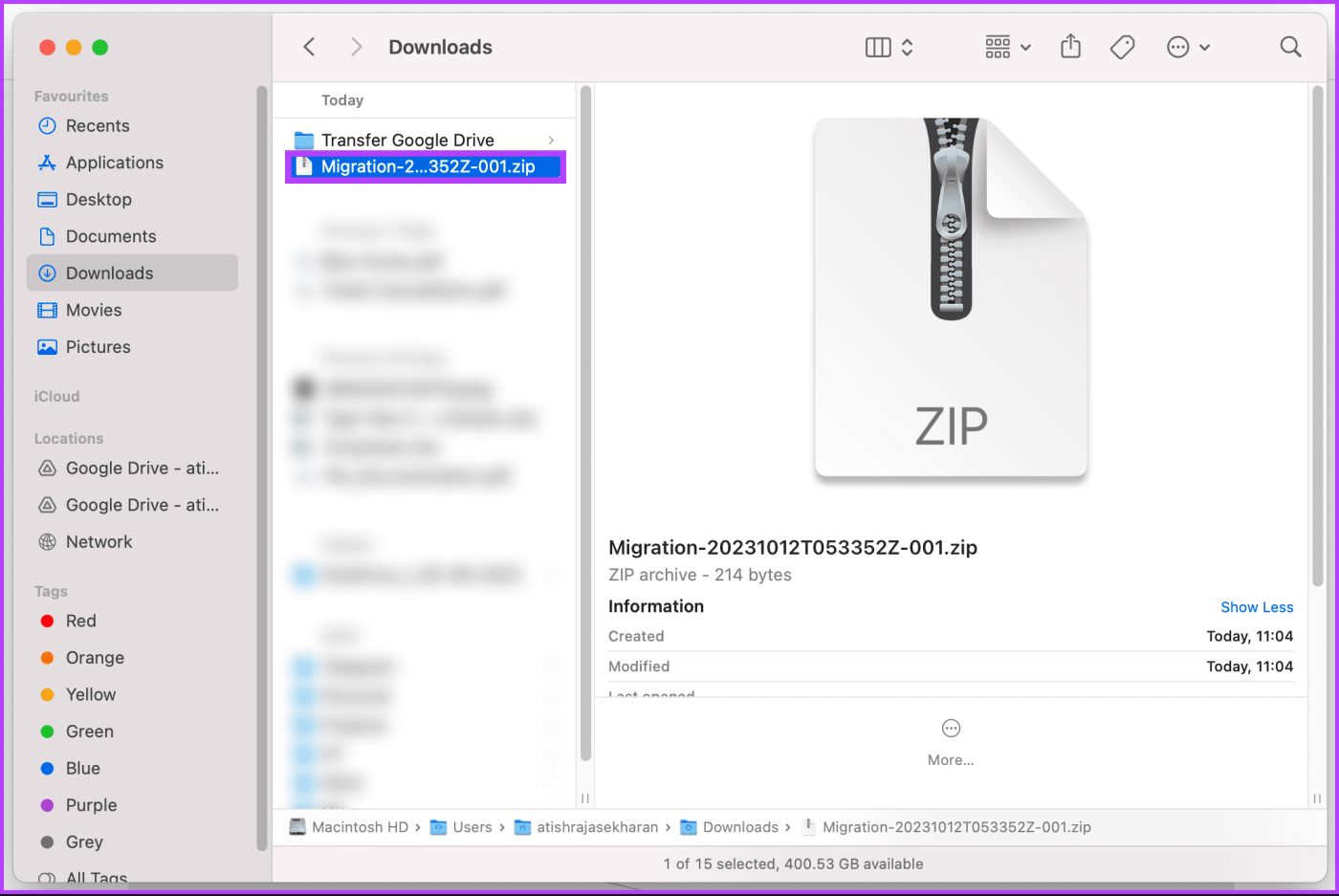
Krok 6 : Teraz otwórz Dysk Google w innej przeglądarce i zaloguj się na nowe konto, na którym chcesz udostępnić pliki.
Krok 7 : Po zalogowaniu kliknij przycisk + Nowy na pasku bocznym.
Uwaga : Alternatywnie możesz kliknąć prawym przyciskiem myszy puste miejsce i wybrać z menu folder Prześlij.
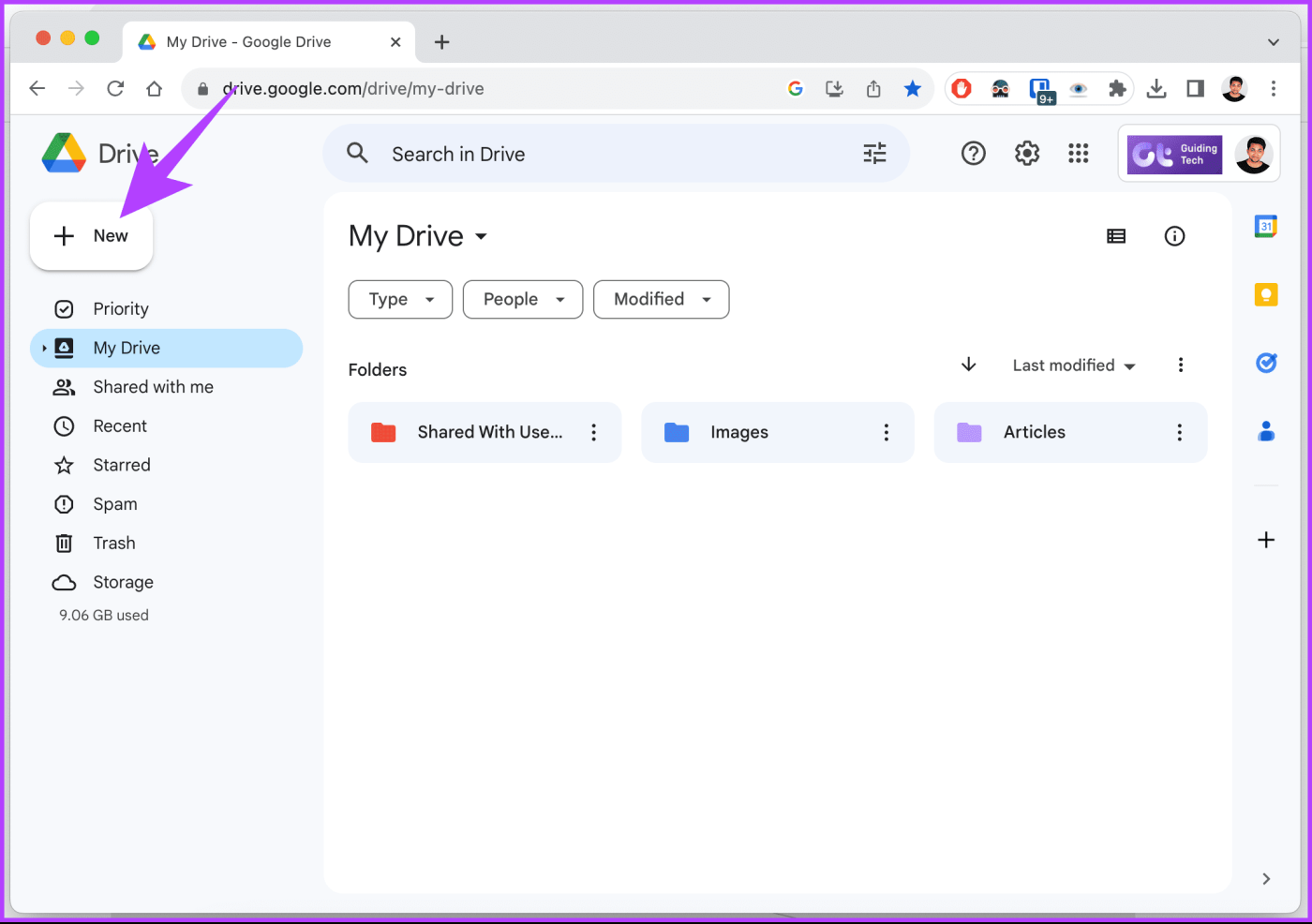
Krok 8 : Z rozwijanego menu wybierz opcję Przesyłanie folderu.
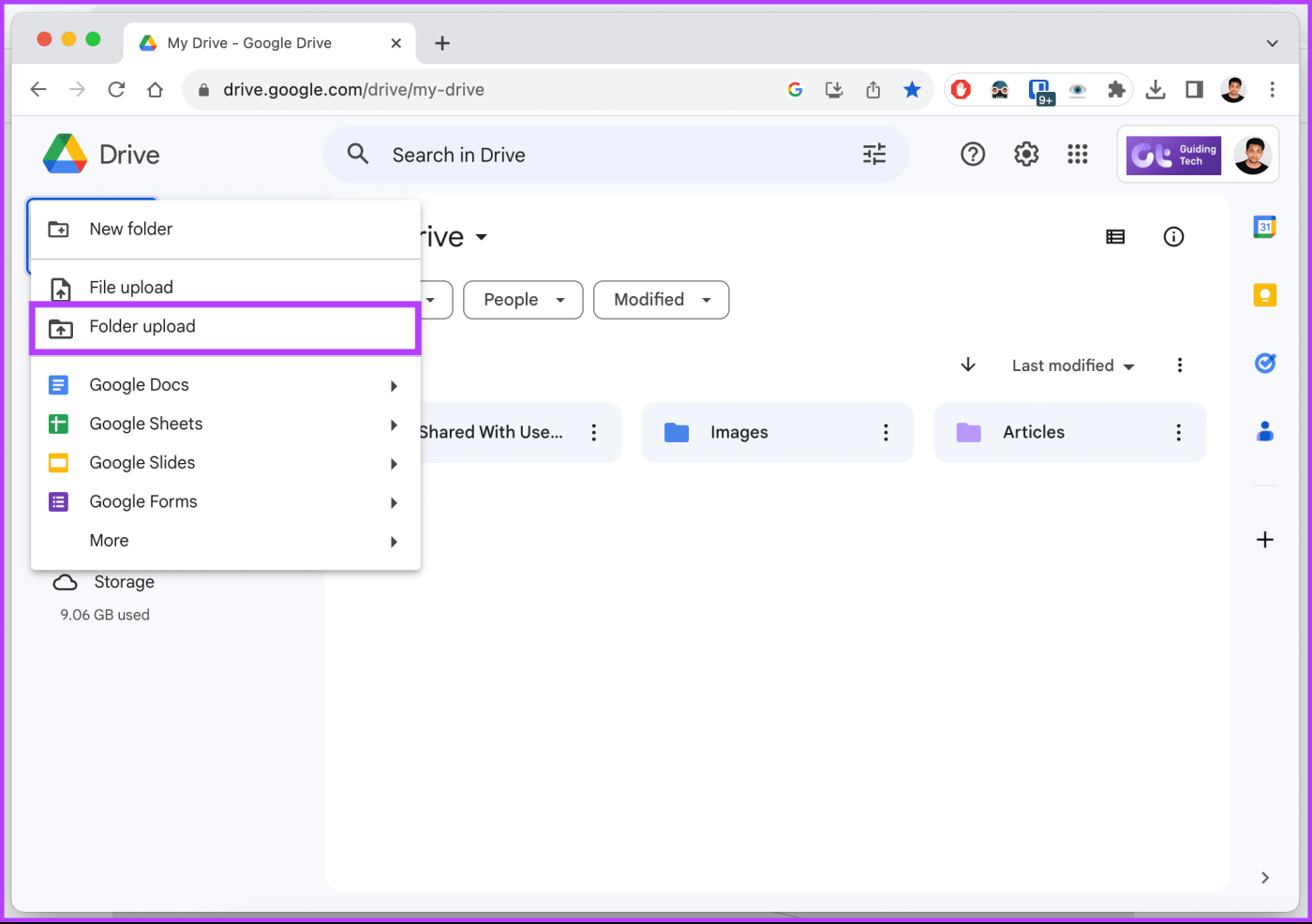
Krok 9 : Wybierz plik z folderu docelowego i kliknij Prześlij.
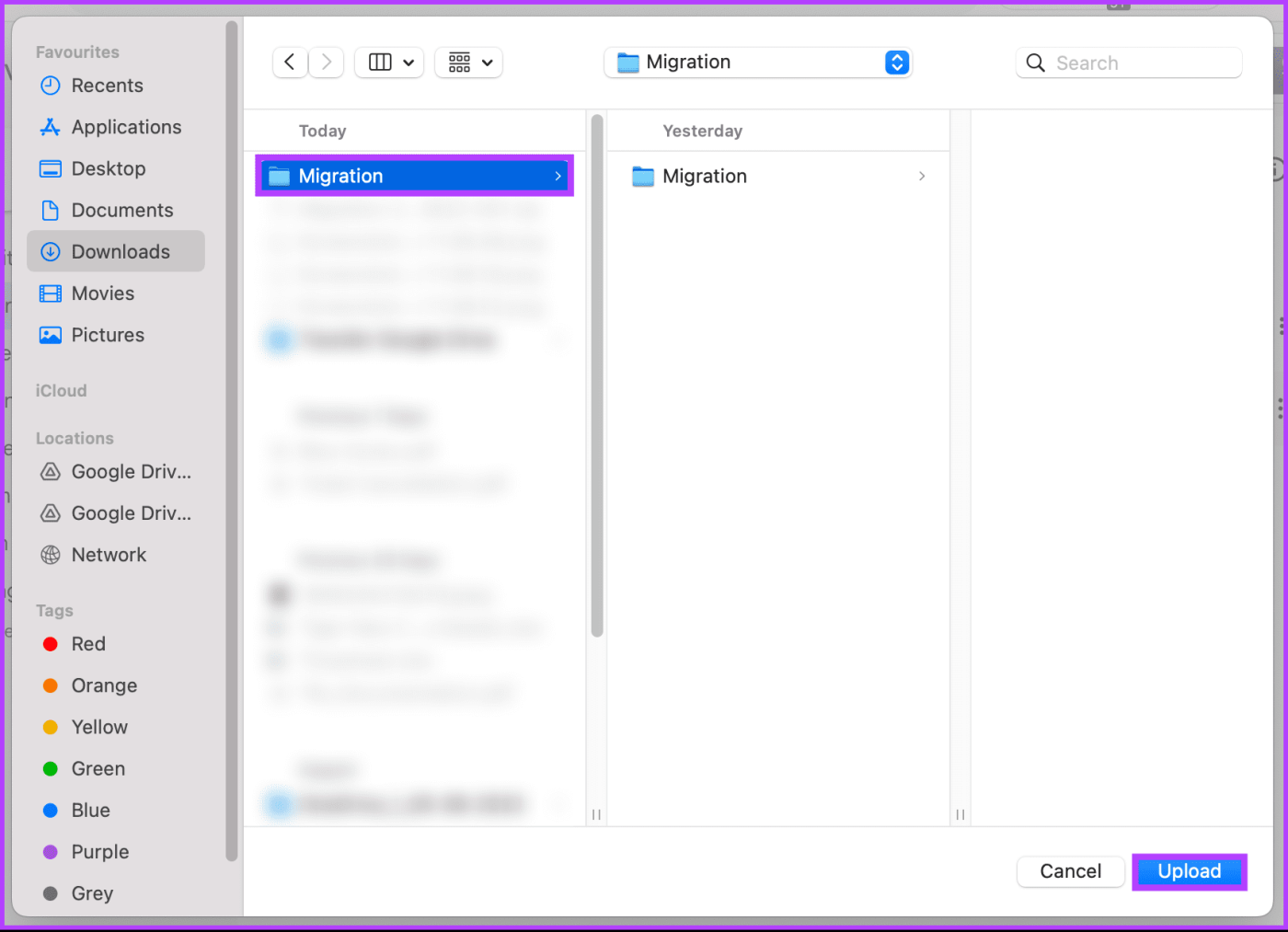
Proszę bardzo. Pomyślnie przeniosłeś pliki i foldery z jednego Dysku Google na inne konto. Jeśli ta metoda jest zbyt długa, sprawdź następną.
Przeczytaj także : Jak przesyłać dane między kontami Google
Przeniesienie własności plików i folderów umożliwia przenoszenie danych z jednego konta na drugie bez konieczności pobierania i ponownego przesyłania. Co więcej, daje pełną kontrolę nad plikami i folderami na innym koncie bez konieczności zajmowania się uprawnieniami. Wykonaj poniższe kroki.
Uwaga : czynności nie można zilustrować obrazem referencyjnym, ponieważ nie mamy dostępu do konsoli administracyjnej. Jeśli jednak masz dostęp, postępuj zgodnie z instrukcjami.
Krok 1 : Otwórz konsolę administracyjną Google w preferowanej przeglądarce na komputerze z systemem Windows lub Mac i zaloguj się przy użyciu danych uwierzytelniających.
Przejdź do konsoli administracyjnej Google
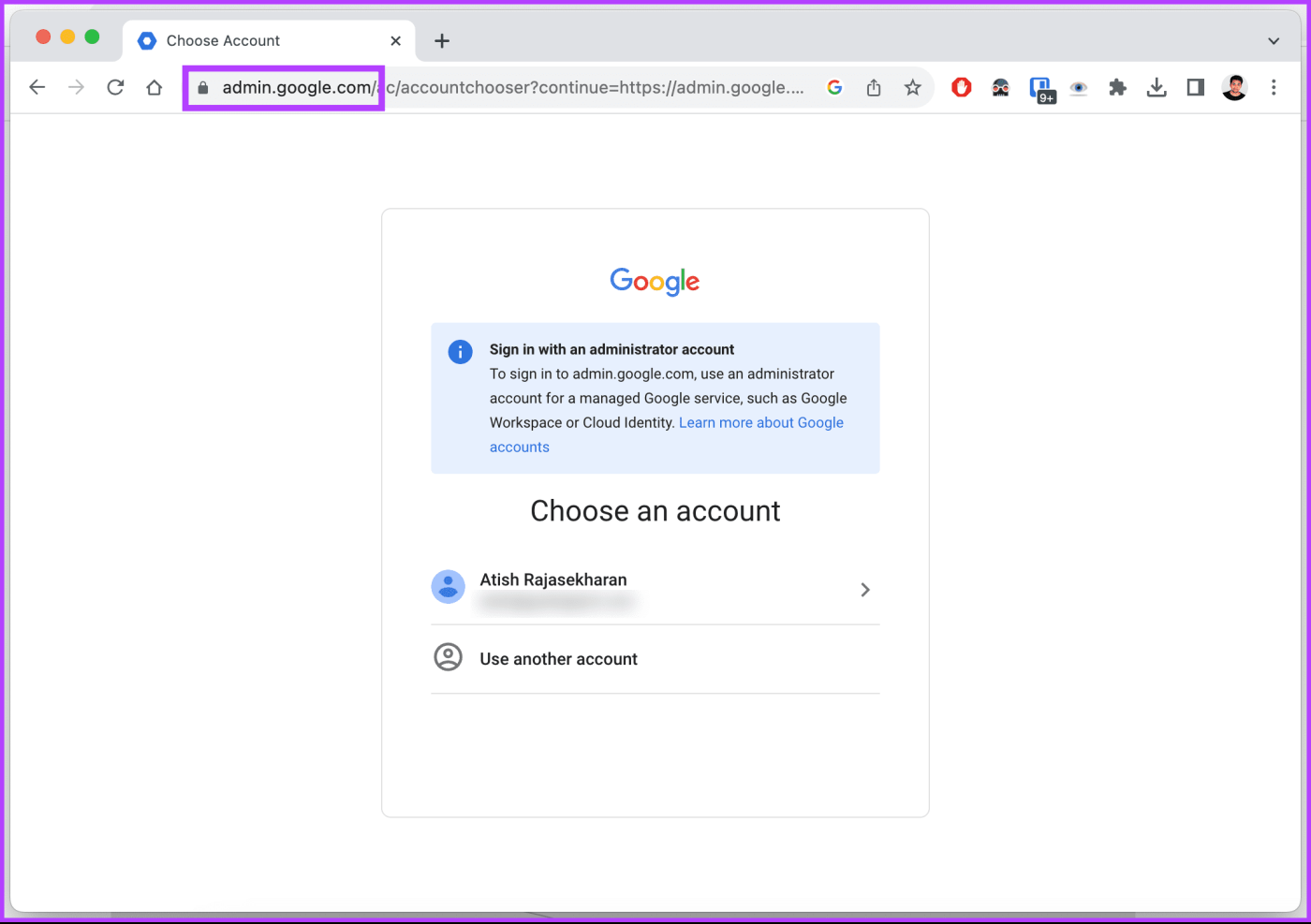
Krok 2 : Wybierz Aplikacje > przejdź do Google Workspace > Dysk i Dokumenty.
Krok 3 : w sekcji „Dysk i Dokumenty” przejdź do opcji Przenieś własność.
Krok 4 : W rozwijanym menu możesz wpisać adres e-mail konta, z którego chcesz przenieść dane, oraz adres e-mail konta, na które chcesz przenieść dane, a na koniec kliknąć Przenieś pliki.
Otóż to. Po zakończeniu przelewu otrzymasz powiadomienie e-mailem. W zależności od rozmiaru dysku może to zająć trochę czasu. Po zakończeniu możesz usunąć użytkownika z Google Workspace.
Jeśli nie masz konta administratora ani dostępu do konsoli administracyjnej Google, wypróbuj następną metodę.
Przeczytaj także : Jak usunąć lub przywrócić pliki na Dysku Google
Jeśli jeszcze tego nie wiesz, Google Takeout umożliwia pobranie archiwum Twoich danych Google, w tym plików z Dysku Google, które można następnie zaimportować na inne konto. Postępuj zgodnie z poniższymi instrukcjami.
Krok 1: Przejdź do strony Google Takeout i zaloguj się na konto, z którego chcesz przenieść dane.
Krok 2 : Najpierw kliknij opcję odznacz wszystko i wybierz opcję Dysk. Przewiń w dół i wybierz przycisk Następny krok.
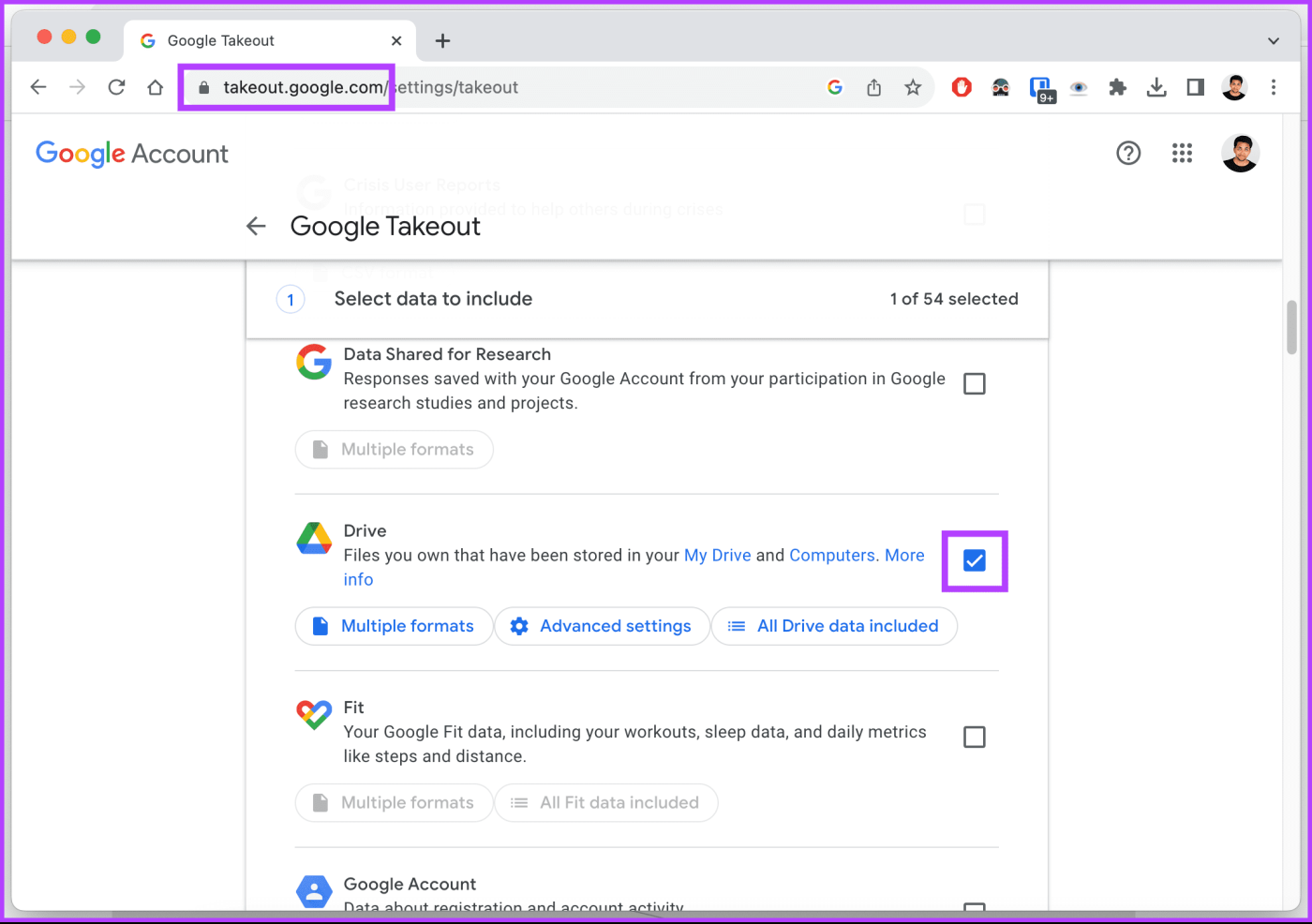
Krok 3 : W sekcji „Wybierz typ pliku, częstotliwość i miejsce docelowe” wybierz sposób, w jaki chcesz otrzymać plik, w obszarze Metoda dostawy.
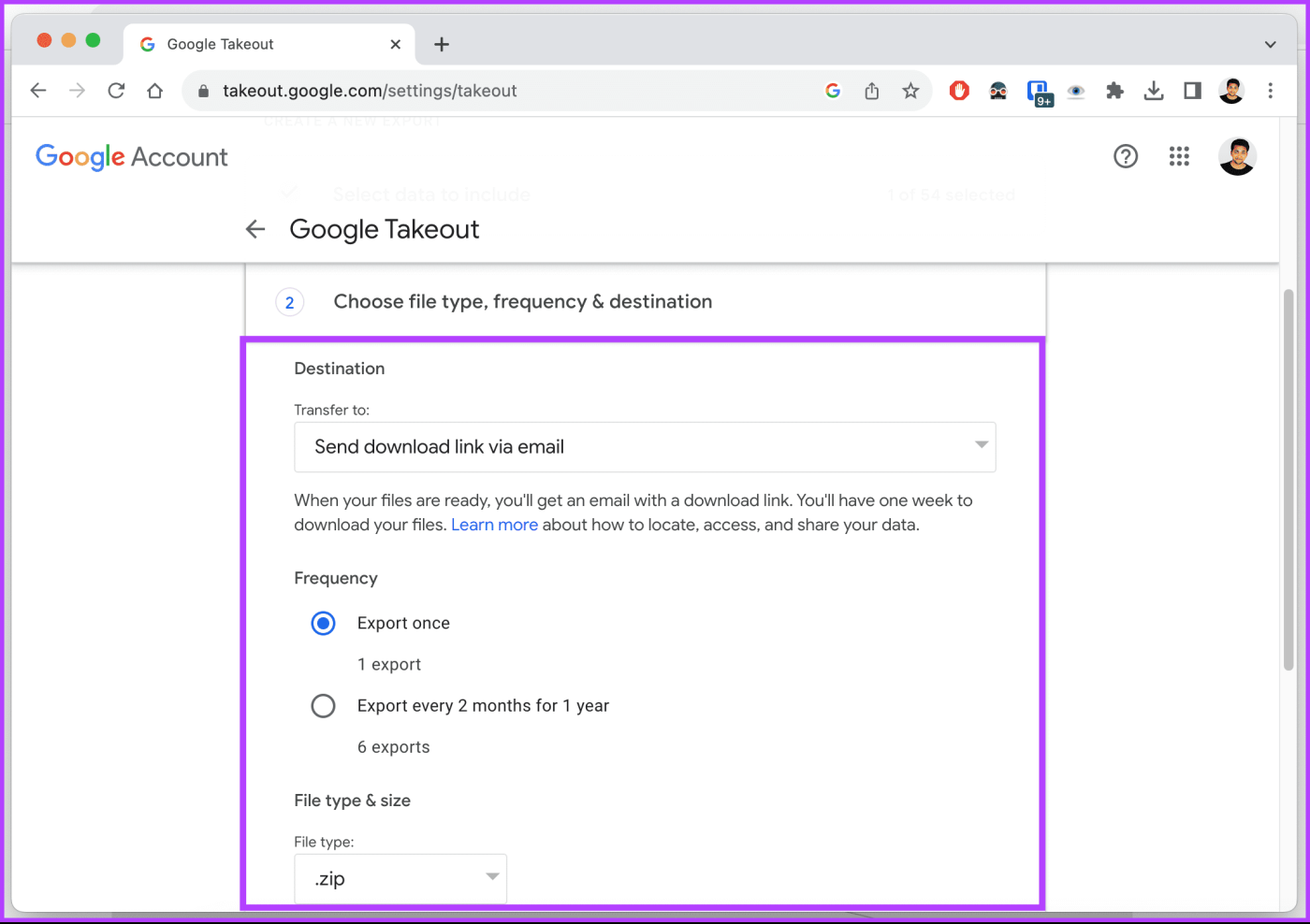
Krok 4 : Teraz wybierz typ pliku i rozmiar pliku, a następnie kliknij Utwórz eksport.
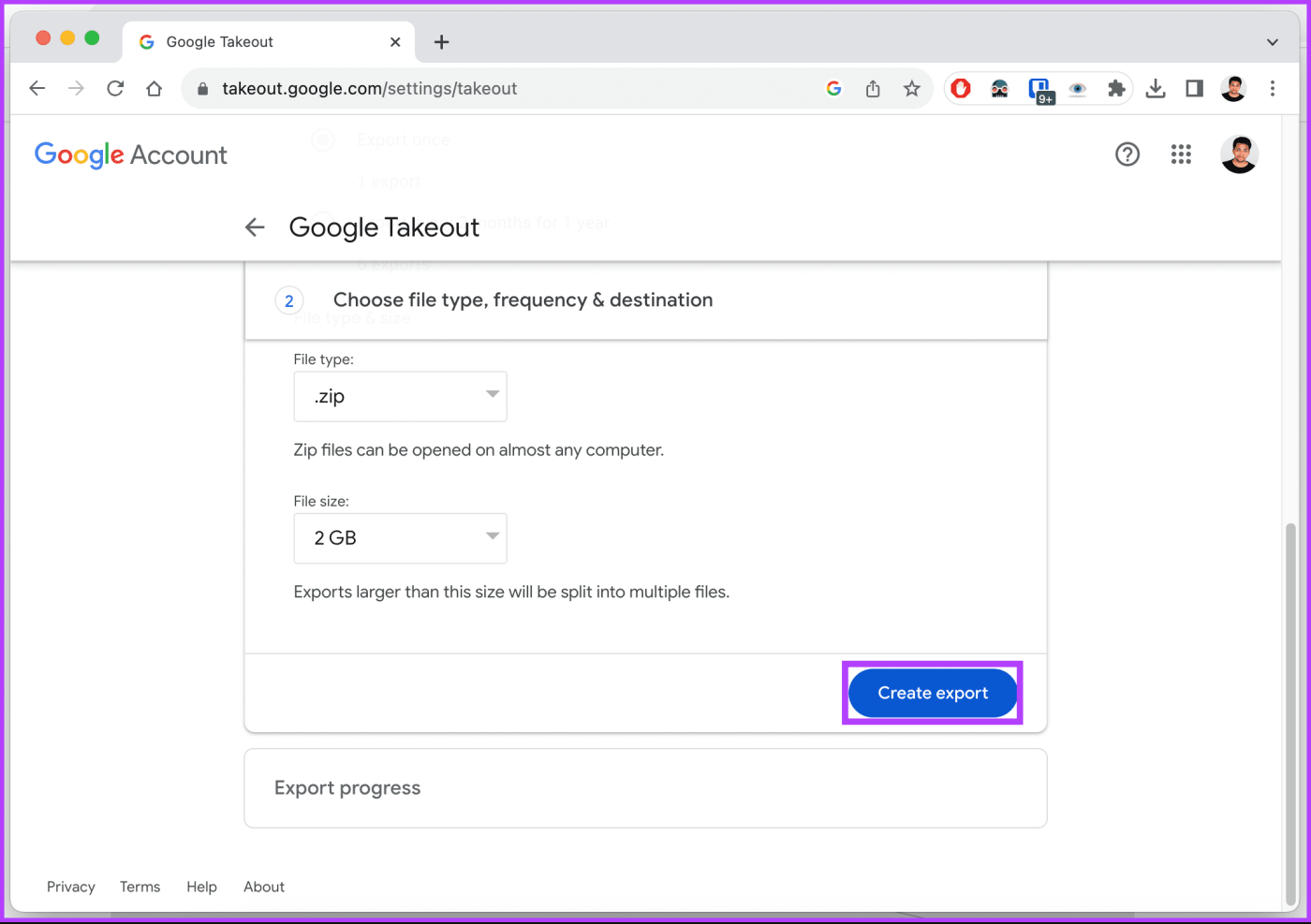
W zależności od rozmiaru plików i folderów wyodrębnienie i pobranie archiwum do pamięci lokalnej oraz rozpakowanie plików zajmie Google trochę czasu. Na koniec prześlij pliki i foldery na wybrane konto Dysku Google.
Narzędzia freemium innych firm, takie jak Multcloud, to prosty i skuteczny sposób przesyłania danych między kontami Dysku Google. Jednak darmowa wersja ma ograniczenia dotyczące rozmiaru danych, które można przesyłać.
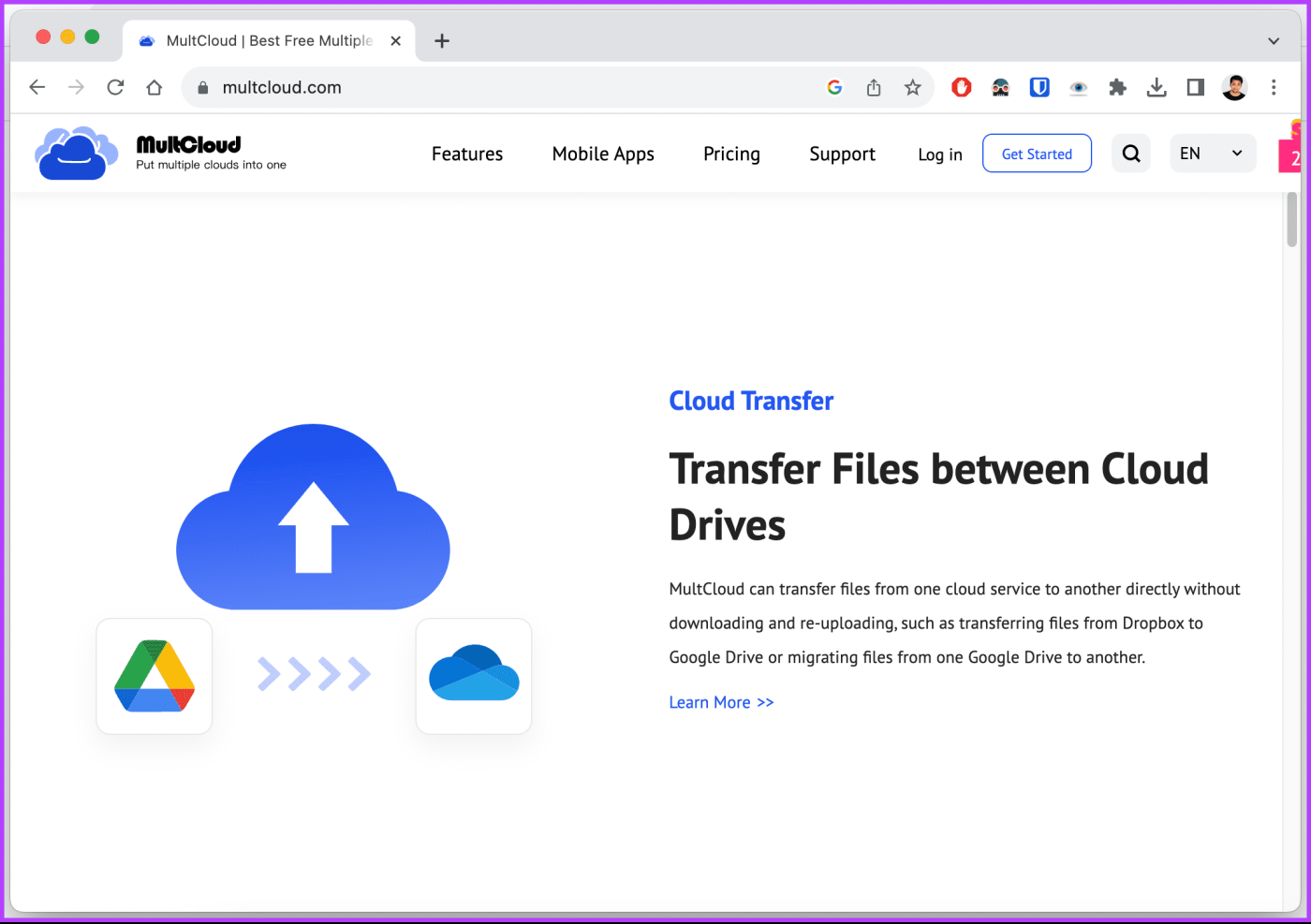
Te narzędzia innych firm zapewniają przyjazny interfejs użytkownika, obsługują różnych dostawców usług przechowywania w chmurze i oferują możliwość zarządzania złożonymi transferami, w tym utrzymywaniem struktur folderów i uprawnień, co czyni je potężnym narzędziem do tego zadania.
1. Czy mogę przenieść Dysk Google z jednego konta na drugie w sposób natywny?
Nie, użytkownicy kont osobistych nie mają natywnej funkcji przenoszenia Dysku Google z jednego konta na drugie.
2. Czy przeniesienie własności Dysku Google zmienia miejsce na dysku?
Przeniesienie własności plików i folderów na Dysku Google nie ma bezpośredniego wpływu na przydział miejsca na dane obecnego właściciela ani nowego właściciela. Limit miejsca na Dysku Google jest powiązany przede wszystkim z kontem Google, a nie z własnością plików i folderów.
W ten sposób możesz przenieść dane z Dysku Google na inne konto za pomocą różnych metod. Sugerujemy użycie w tym celu natywnej funkcji Google lub Google Takeout. Możesz także przeczytać, jak korzystać z plików Dysku Google w trybie offline na komputerze Mac .
Dowiedz się, jak sklonować aplikacje na iPhone
Dowiedz się, jak skutecznie przetestować kamerę w Microsoft Teams. Odkryj metody, które zapewnią doskonałą jakość obrazu podczas spotkań online.
Jak naprawić niedziałający mikrofon Microsoft Teams? Sprawdź nasze sprawdzone metody, aby rozwiązać problem z mikrofonem w Microsoft Teams.
Jeśli masz dużo duplikatów zdjęć w Zdjęciach Google, sprawdź te cztery skuteczne metody ich usuwania i optymalizacji przestrzeni.
Chcesz zobaczyć wspólnych znajomych na Snapchacie? Oto, jak to zrobić skutecznie, aby zapewnić znaczące interakcje.
Aby zarchiwizować swoje e-maile w Gmailu, utwórz konkretną etykietę, a następnie użyj jej do utworzenia filtra, który zastosuje tę etykietę do zestawu e-maili.
Czy Netflix ciągle Cię wylogowuje? Sprawdź przyczyny oraz 7 skutecznych sposobów na naprawienie tego problemu na dowolnym urządzeniu.
Jak zmienić płeć na Facebooku? Poznaj wszystkie dostępne opcje i kroki, które należy wykonać, aby zaktualizować profil na Facebooku.
Dowiedz się, jak ustawić wiadomość o nieobecności w Microsoft Teams, aby informować innych o swojej niedostępności. Krok po kroku guide dostępny teraz!
Dowiedz się, jak wyłączyć Adblock w Chrome i innych przeglądarkach internetowych, aby móc korzystać z wartościowych ofert reklamowych.








